P16Mのファームウェアアップデート方法についてご紹介します。
BEHRINGER ( ベリンガー ) / POWERPLAY P16-M パーソナルミキサー
■ 準備するもの
- P16M
※ファームウェアVer1.05のもの、確認方法は後述ファームウェアアップデート作業、手順①をご参照ください - PC
- インターネット環境
※ファームウェアファイル及びMIDI-OXアプリケーションをダウンロードするため - MIDI-USB変換ケーブル
■ 事前準備
① MIDI-OXの準備
PCへMIDI-OXのアプリケーションをインストールしておきます。
【MIDI-OXのインストール方法】
下記MIDI-OXのホームページサイトから、無償でダウンロードできます。
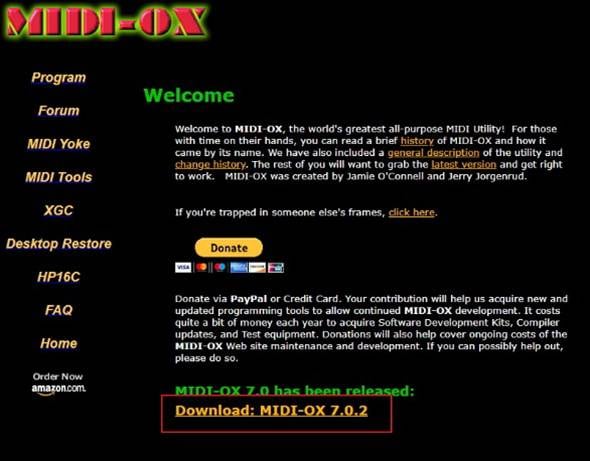
ダウンロードリンクからexeファイルのダウンロードを行い、予めexeファイルを開き、アプリケーションソフトをインストールしておきます。
※MIDI-OXとはどういうもの?
様々なMIDI機能を備えたアプリケーションで、MIDIプログラムの作成やMIDI信号の読み取り解析などを行うことができます。今回はSysEx File を用いてファームウェアアップデートを行うため、こちらのアプリケーションを使用します。
② ファームウェアファイルの準備
PCへBEHIRINGERのサイトから、ファームウェアアップデート用のファイルをダウンロードしておきます。
右端の「▶Software」をクリックし
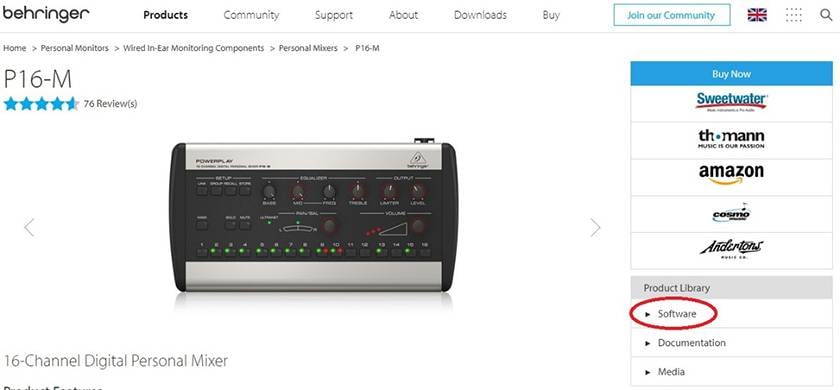
Firmwareのファイルをダウンロードしておきます。
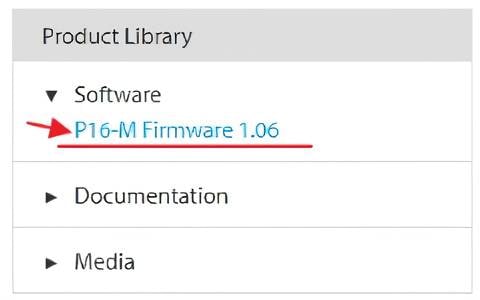
Zipファイルに入っているので事前に解凍しておきます。

これでファイルの準備はできました。
③ MIDI-USB変換ケーブルの準備
MIDI-USB変換ケーブルが必要です。
弊社でも販売している、Roland社のUMONE-MKIIを使用しました。
ROLAND ( ローランド ) / UM-ONE mk2 MIDIインターフェイス
さて、準備ができたらさっそく始めます。
■ ファームウェアアップデート作業
① P16Mをファームウェアアップデートのため、専用モードで立ち上げます。
方法は左上のSETUPセクションLINKボタンとSTOREボタンを同時に押しながら電源をONにしてください。

ファームウェアが1.05であった場合、CH1の赤LEDとCH6の緑LEDが一度点灯します。点灯しなかった場合は、すでに1.06のバージョンとなっているため、ファームウェアアップデートは必要ありません。

② MIDI-USB変換ケーブルをP16MのMIDI-INへ接続します。

③ MIDI-USB変換ケーブルをPCと接続します。

④ MIDI-OXアプリケーションを立ち上げます。
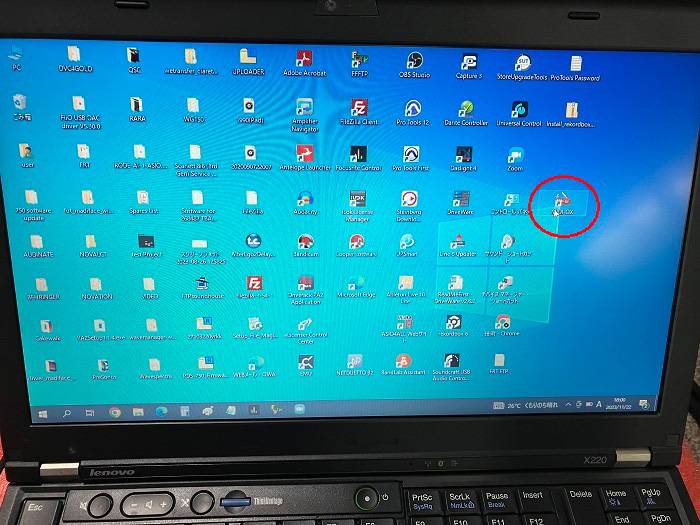
⑤ MIDI-OXアプリケーション上で、MIDI-DEVICEの選択を行ってください。
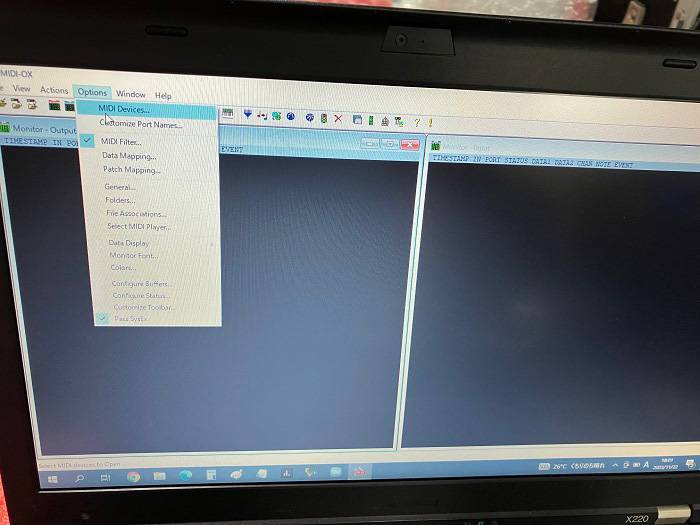
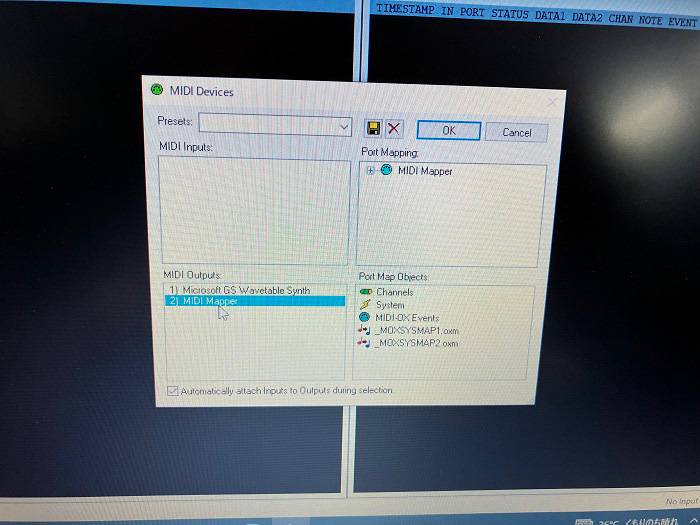
⑥ 「ACTIONタブ」から「Send>」「SysEx File」を選択します。
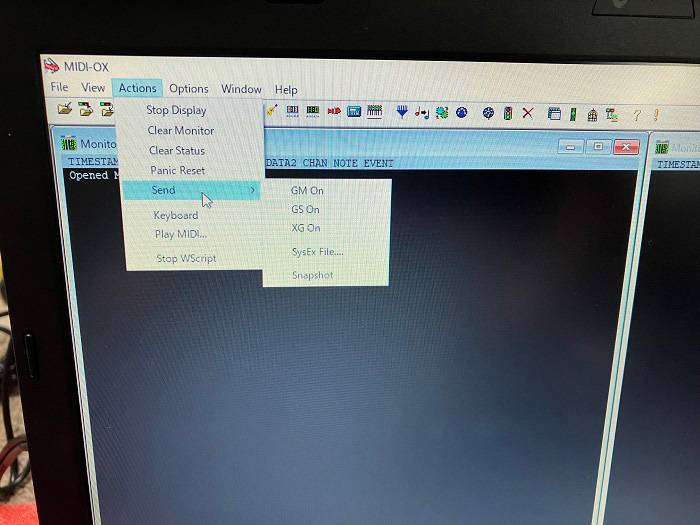
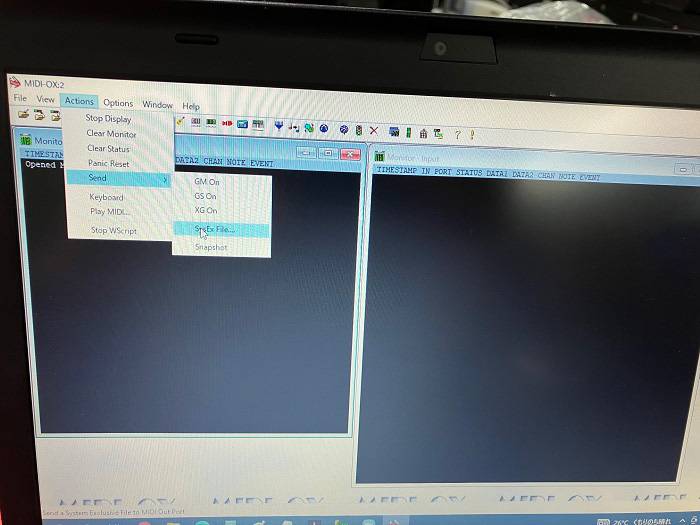
その後、事前にダウンロードしておいたP16M用のアップデートSysEx Fileを選択し、アップデートが完了するまで待ちます。
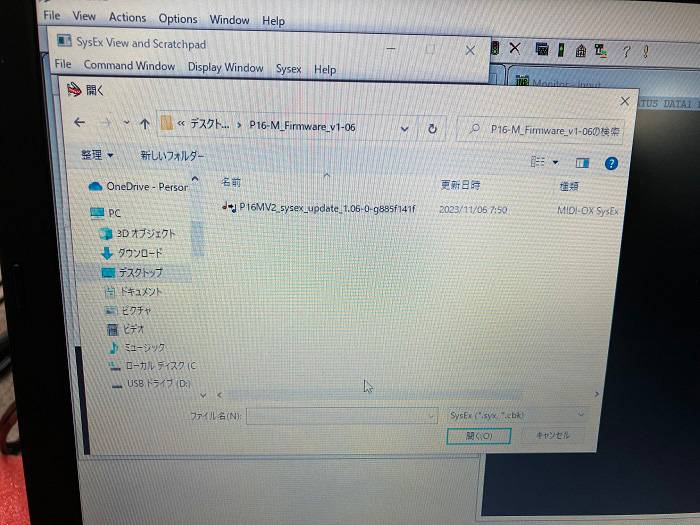
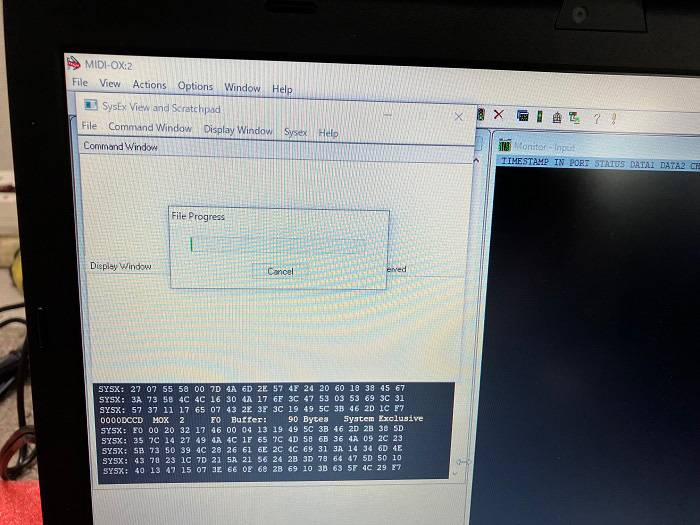
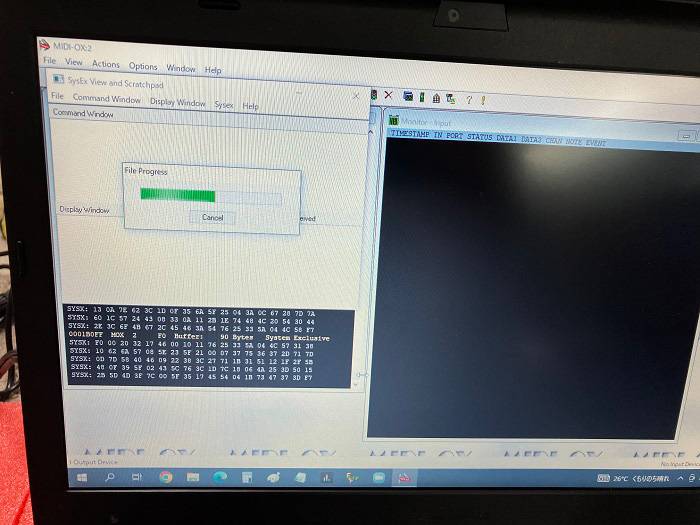
⑦ アップデートが完了したら、再起動を行ってください。
※P16M側でもCH1から緑のLEDが順番に点灯していきますので、最後のCHまで行くと通常モードへ自動で切り替わります。その後再起動を一度行ってください。
これでアップデートは完了となります。
ファームウェアが1.05のバージョンでも問題なく使用できますが、ボリュームポットの動作に問題がある場合、ファームウェアアップデートで改善することがあります。
もしそのような状況がありましたら、お試し頂ければ幸いです。





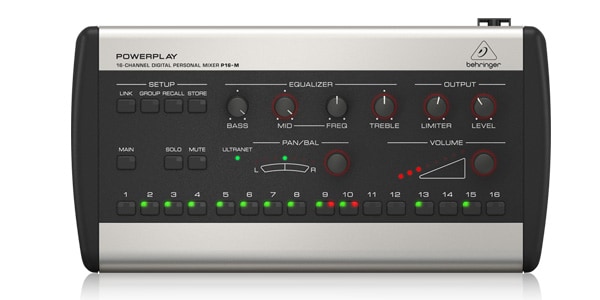


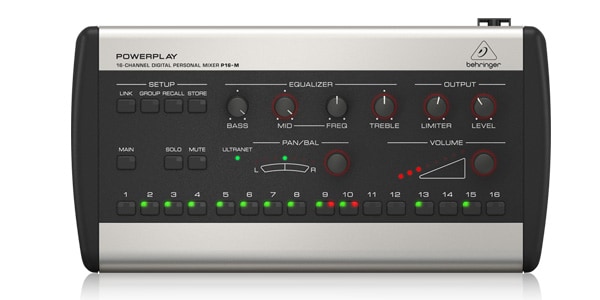











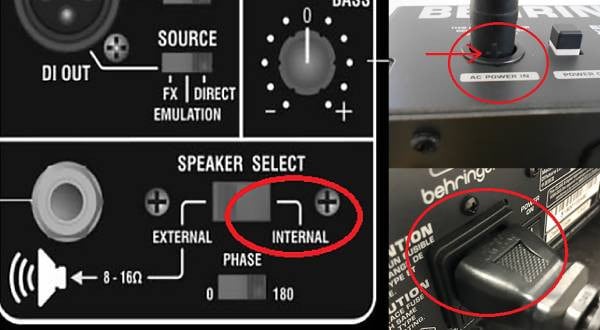
 BEHRINGER パワーアンプ
BEHRINGER パワーアンプ
 YAMAHA デジタルミキサー TFシリーズ V4.0
YAMAHA デジタルミキサー TFシリーズ V4.0
 Allen & Heath ミキサー機能比較
Allen & Heath ミキサー機能比較
 QSC デジタルミキサー TouchMixシリーズ
QSC デジタルミキサー TouchMixシリーズ
 Behringer パワードミキサー比較表
Behringer パワードミキサー比較表
 Mackie ミキサー比較
Mackie ミキサー比較
















